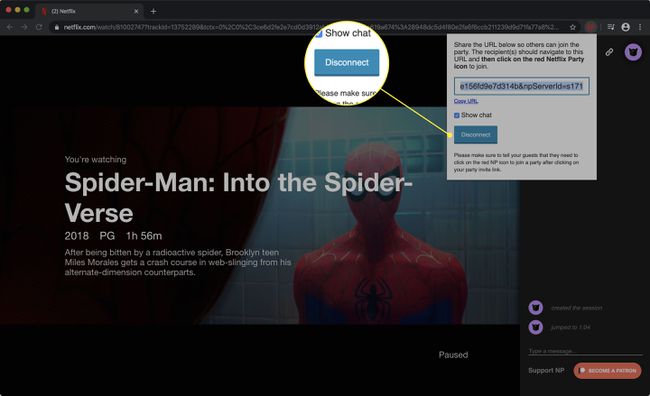วิธีใช้ปาร์ตี้ Netflix
สิ่งที่ต้องรู้
- ติดตั้งส่วนขยาย Chrome ลงชื่อเข้าใช้ Netflix เลือกโปรไฟล์ จากนั้นคลิก ปาร์ตี้ Netflix > มีเพียงฉันเท่านั้นที่มีสิทธิ์ควบคุม > เริ่มปาร์ตี้
- แชร์ URL ที่สร้างขึ้นและใช้กล่องแชทเพื่อนำทุกคนมารวมกัน
บทความนี้จะอธิบายวิธีการใช้ ส่วนขยาย สำหรับ โครเมียม เว็บเบราว์เซอร์ชื่อ Netflix Party สำหรับดูหนังเสมือนจริงร่วมกับเพื่อนๆ
สิ่งแรกอันดับแรก: ติดตั้ง Netflix Party
Netflix Party ช่วยให้คุณซิงค์และดูภาพยนตร์จากบริการสตรีมไปยังคอมพิวเตอร์หลายเครื่องพร้อมกันได้ Netflix Party ใช้ได้กับ Chrome, Roku และ Apple TV; และบนคอมพิวเตอร์เท่านั้น ไม่ใช่อุปกรณ์พกพา
คุณสามารถติดตั้ง Netflix Party ได้เหมือนกับส่วนขยาย Chrome อื่นๆ ต่อไปนี้คือวิธีรับมันและนำภาพยนตร์คืนถัดไปของคุณเข้าสู่โลกออนไลน์
ทุกคนที่คุณกำลังชมภาพยนตร์ด้วยจะต้องติดตั้งส่วนขยายด้วย
นำทางไปยัง ส่วนส่วนขยายของ Chrome เว็บสโตร์.
-
ค้นหา Netflix Party โดยใช้ แถบค้นหา ที่มุมบนซ้าย
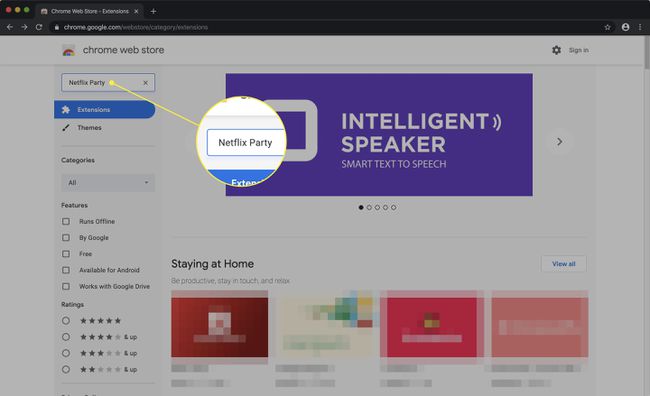
-
ค้นหาส่วนขยายในผลการค้นหาแล้วคลิก เพิ่มใน Chrome.
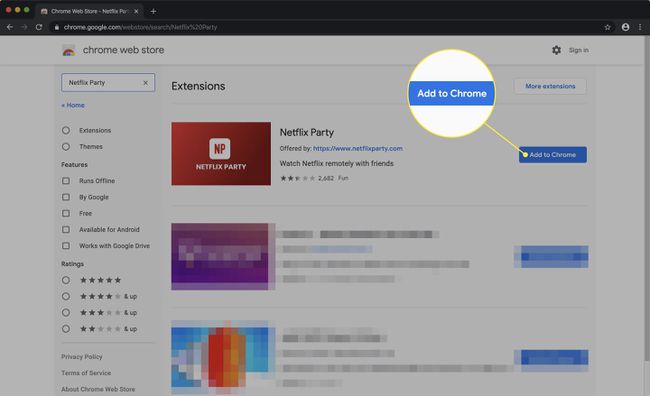
-
คลิก เพิ่มนามสกุล ในหน้าต่างยืนยัน
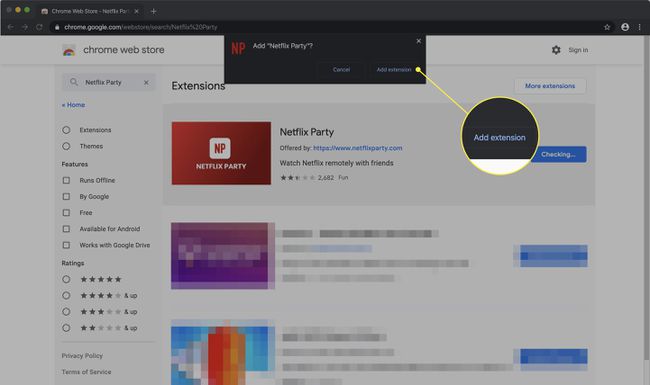
Chrome จะติดตั้งส่วนขยาย
ตอนนี้เพื่อความสนุก: วิธีใช้ปาร์ตี้ Netflix
เมื่อคุณติดตั้งส่วนขยายแล้ว คุณสามารถเริ่มใช้งานได้ ต่อไปนี้คือวิธีตั้งค่าเซสชันการดูกับเพื่อนและครอบครัวของคุณ ไม่ว่าพวกเขาจะอยู่ที่ใด
ไปที่ เว็บไซต์ Netflix ใน Chrome
-
คลิก เข้าสู่ระบบ ปุ่ม.
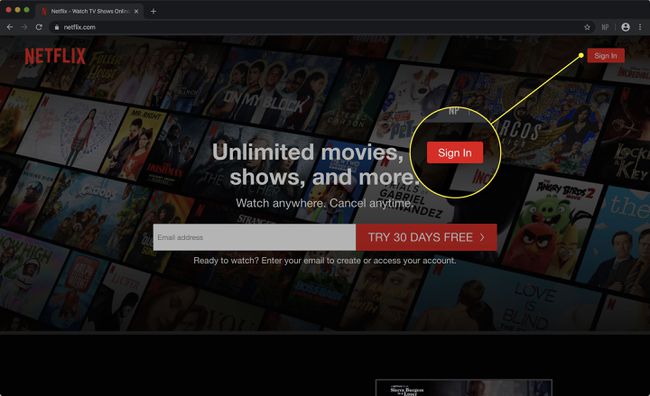
-
ป้อนข้อมูลประจำตัวของคุณและคลิก เข้าสู่ระบบ.
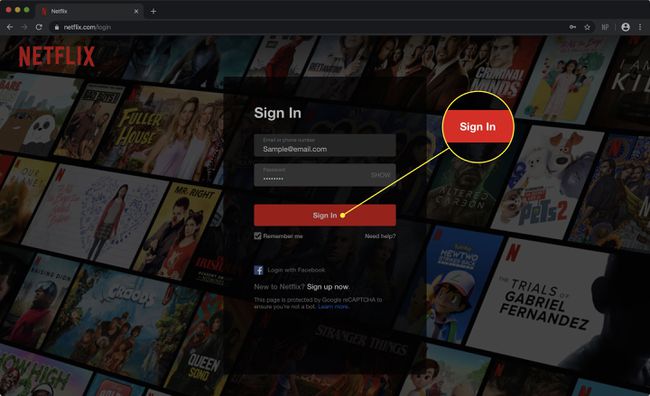
-
หากคุณมีหลายโปรไฟล์ในบัญชีของคุณ ให้เลือกโปรไฟล์ที่คุณต้องการใช้
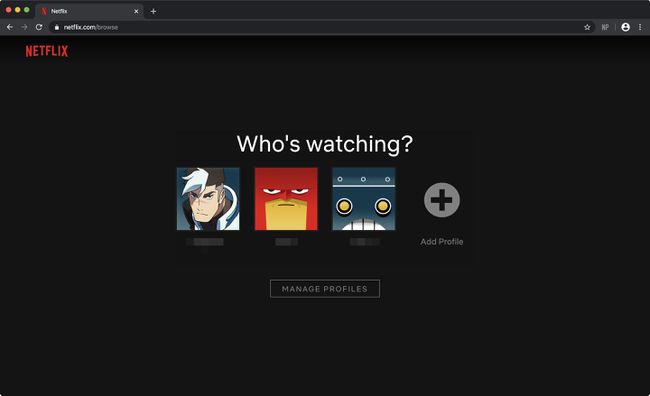
เลือกภาพยนตร์ที่คุณต้องการดูและเริ่มเล่น
-
คลิกสีแดง ปาร์ตี้ Netflix ไอคอนในแถบเครื่องมือของคุณ
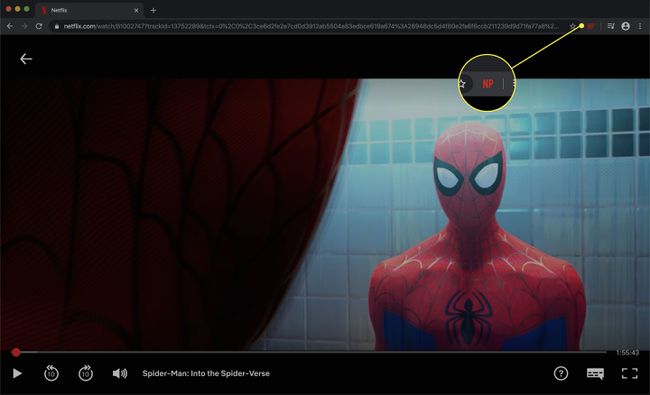
-
คลิกที่ช่องถัดจาก มีเพียงฉันเท่านั้นที่ควบคุมได้ เพื่อป้องกันไม่ให้แขกของคุณใช้การควบคุมการเล่นระหว่างปาร์ตี้
ถ้าคุณไม่เลือกช่องนี้ ทุกคนในปาร์ตี้ของคุณสามารถเล่น หยุดชั่วคราว กรอกลับ หรือกรอภาพยนตร์ไปข้างหน้า
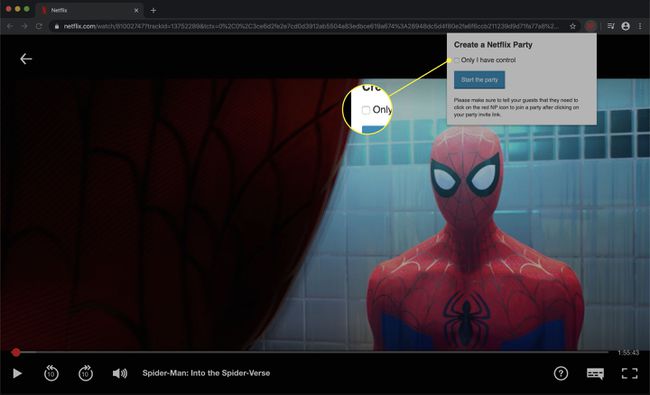
-
คลิก เริ่มปาร์ตี้.
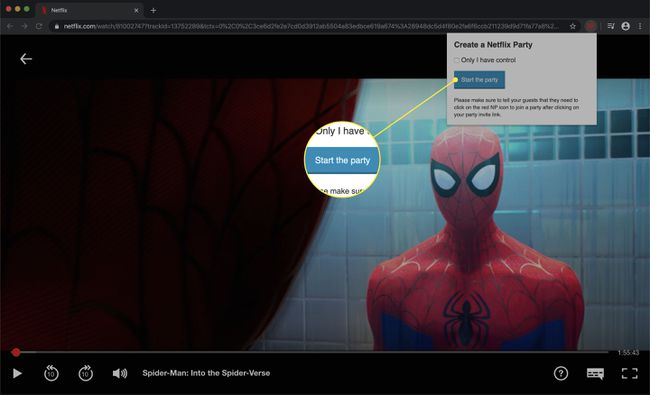
-
หน้าต่างจะเปิดขึ้นพร้อม URL แบ่งปันที่อยู่กับเพื่อนของคุณเพื่อให้พวกเขาเข้าร่วมกับคุณ
ในการเข้าร่วม สมาชิกปาร์ตี้คนอื่นๆ ของคุณจะคลิกลิงก์แล้วเลือก ปาร์ตี้ Netflix ไอคอนในเบราว์เซอร์ของตัวเอง
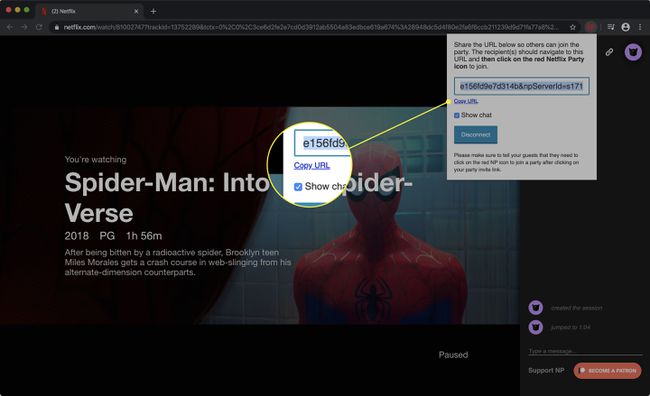
-
Netflix Party ยังมีฟีเจอร์แชทสดเพื่อให้คุณและเพื่อนๆ สามารถพูดคุยกันระหว่างชมภาพยนตร์ได้ ทำเครื่องหมายที่ช่องถัดจาก แสดงแชท เพื่อเปิดหน้าต่างแชททางด้านขวาของหน้าจอ
การเปิดแชทจะไม่ตัดส่วนของวิดีโอออก หน้าต่างภาพยนตร์จะย่อขนาดลงเมื่อมองเห็นการแชท
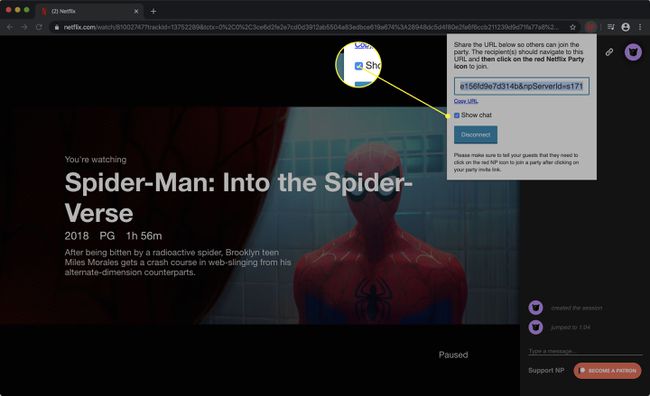
-
ในการแชท ให้พิมพ์ข้อความลงในกล่องแล้วกด เข้า หรือ กลับ.
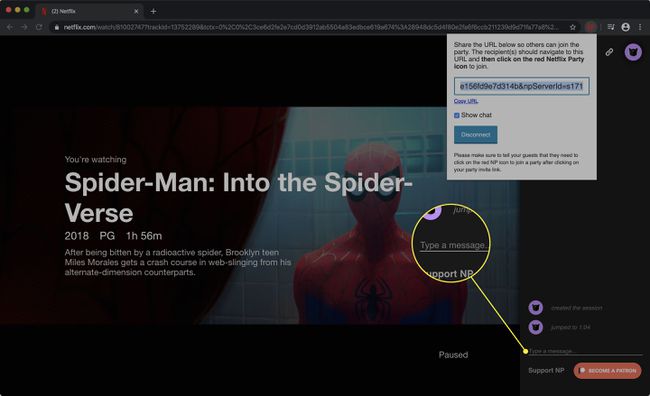
-
หน้าต่างแชทยังให้ข้อมูลเกี่ยวกับการเล่น รวมถึงการประทับเวลาและการแจ้งเตือนเมื่อมีคนเล่น หยุดชั่วคราว หรือข้ามไปรอบๆ ในภาพยนตร์
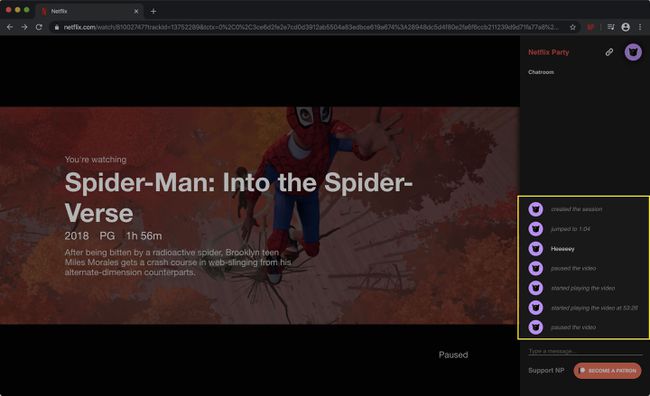
-
หากต้องการสิ้นสุดเซสชัน Netflix Party ให้คลิก ตัดการเชื่อมต่อ ปุ่ม.